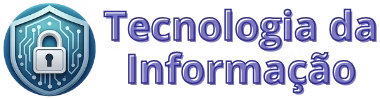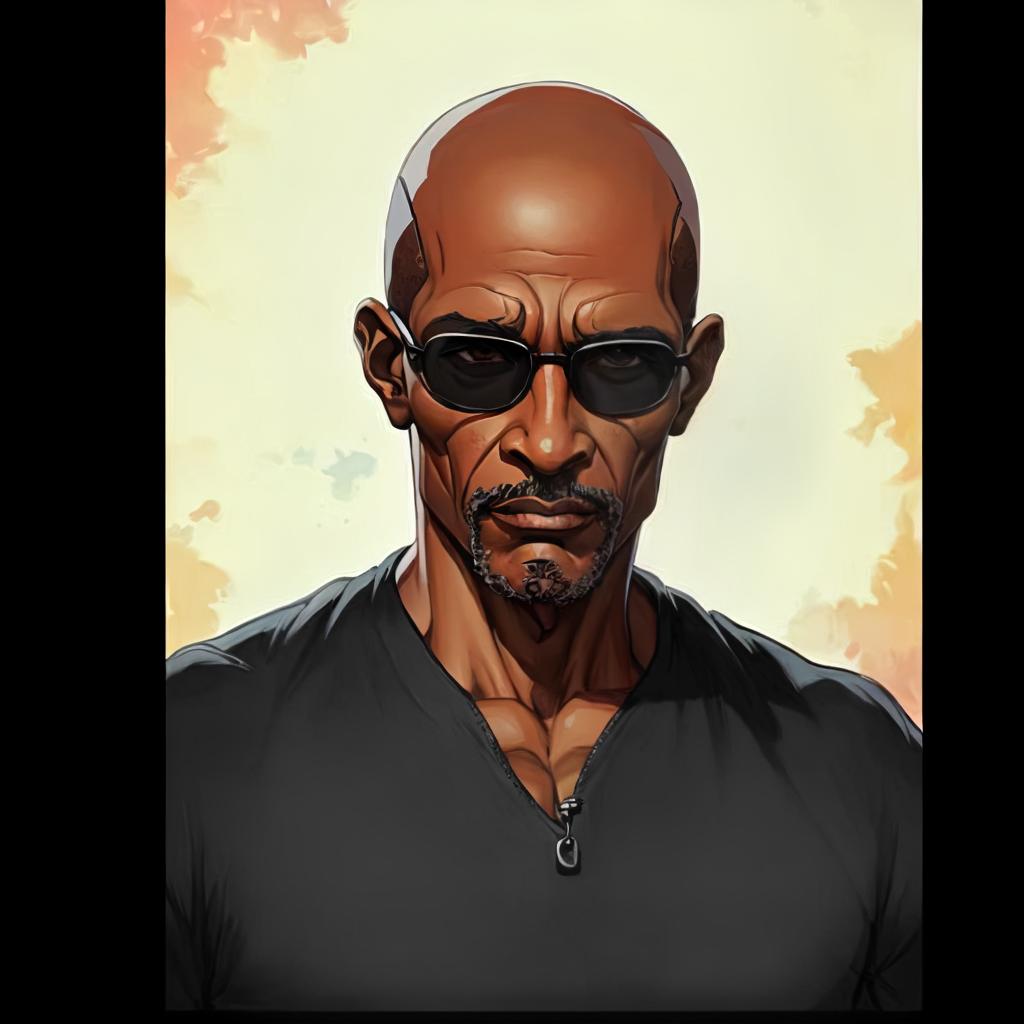Transferir e-mails do Gmail para uma conta nova do Gmail
Com o tempo, nossa conta do Gmail acumula e-mails importantes, documentos no Google Drive e contatos essenciais. Mas e se for necessário transferir e-mails do Gmail para uma conta nova do Gmail? Pode parecer complicado, mas a transferência pode ser feita de maneira simples e rápida.
Então vamos explorar como fazer isso de maneira eficiente, usando exemplos práticos para facilitar o entendimento.
Por que transferir e-mails do Gmail para uma conta nova do Gmail?
Imagine que você criou um novo e-mail para separar assuntos pessoais e profissionais. Ou então, precisa encerrar uma conta antiga, mas não quer perder os arquivos. Pois essas situações são comuns e a boa notícia é que o Google permite a migração dos seus dados sem complicação.
Então para tornar esse processo mais claro, pense em um armário cheio de documentos. Então em vez de jogar tudo fora e recomeçar do zero, você simplesmente os transfere para um novo armário mais organizado. Logo essa é a ideia por trás da migração de dados no Gmail.
Transferir e-mails do Gmail para uma conta nova do Gmail
Existem diferentes maneiras de transferir os arquivos e e-mails entre contas do Gmail. Aqui estão os principais métodos.
1. Google Takeout: A forma mais completa
O Google Takeout é uma ferramenta que permite baixar um backup completo dos seus dados e depois enviá-los para a nova conta.
Passo a Passo:
- Acesse Google Takeout.
- Clique em “Desmarcar tudo” e selecione apenas os serviços que deseja transferir, como Gmail e Google Drive.
- Escolha o formato de exportação e clique em “Criar exportação”.
- Aguarde o Google preparar os arquivos e faça o download quando estiver pronto.
- Na nova conta do Gmail, faça upload dos arquivos exportados para o Google Drive e importe os e-mails via um cliente de e-mail compatível.
2. Encaminhamento Automático de E-mails
Se você quer apenas receber os novos e-mails da conta antiga na nova, ative o encaminhamento automático.
Passo a Passo:
- Acesse sua conta antiga do Gmail.
- Clique no ícone de engrenagem > Ver todas as configurações.
- Na aba “Encaminhamento e POP/IMAP”, clique em “Adicionar um endereço de encaminhamento”.
- Digite o e-mail da nova conta e clique em “Próximo”.
- Confirme a solicitação no e-mail recebido na nova conta.
- Escolha a opção “Encaminhar uma cópia dos e-mails recebidos para” e clique em “Salvar alterações”.
Agora, sempre que alguém enviar um e-mail para sua conta antiga, ele será automaticamente redirecionado para a nova.
3. Transferência Direta do Google Drive
Se você precisa transferir arquivos do Google Drive, o processo também é simples.
Passo a Passo:
- Acesse seu Google Drive antigo.
- Selecione os arquivos que deseja transferir.
- Clique em “Compartilhar” e adicione o e-mail da nova conta.
- Dê permissão de “Editor” para a nova conta.
- Na nova conta, acesse “Compartilhado comigo”, copie os arquivos e mova para uma pasta sua.
Dessa forma, você garante que todo o conteúdo da conta antiga esteja acessível na nova conta.
Conclusão
Transferir e-mails do Gmail para uma conta nova do Gmail pode parecer complexo, mas com os métodos corretos, o processo é bem simples. Seja pelo Google Takeout, pelo encaminhamento automático de e-mails ou pelo Google Drive, você pode garantir que não perderá nada.
Se precisar de mais detalhes, confira este guia oficial do Google sobre a transferência de dados.
Agora que você aprendeu como fazer essa migração, organize sua nova conta e aproveite um ambiente mais limpo e eficiente!